多版打印程序使用教学(图)
多版打印程序使用教学
为什么要计算页码?
打开《明慧周刊》,我们会看到在一张A4纸上打印着4页,正面两页,背面两页。比如封面是40,1,背面是2,39。如果在打印之前不设置页码,那么打印出来就会是1,2,3,4……,这样的次序,便无法装订。
所以才需要计算出页码次序,按照一定的次序打印。
节和页
在多版打印程序中有一项是【多节打印】,这个节指的是什么?比如在word版的《转法轮》中分为5节,包括封面,论语,目录,正文,后记五个部分,每一部分是一节。为什么要分节?因为每一节的页码都是从1开始的,如果不分节,那么正文的第一页就不是1,而是9。分节之后,论语,目录,正文的页码都可以从1开始了,但这又带来一个问题,在打印的时候,出现了几个相同的1页,封面,论语,目录,正文都有1页,到底打印的是那个?为了区分这个不同的1页,不仅要输入页数,而且要输入节数。比如p1s1指的是第1节的第1页,是封面,p1s3指的是第3节的第1页,就是目录的第1页。p1s4指的是正文的第一页。
在word窗口的最下边,有一个状态栏,在状态栏的左边,显示着当前的页码,第几节,总的页码数。

如上图所示,当前页码是第332页,第4节,总共341页。
补齐页码
《明慧周刊》经常是40页,44页,或者是36页。这些都是4的整数倍。因为每张A4纸正反面共打印4页,所以骑马订方式装订的小册子的页码都是4的整数倍。如果不是4的整数倍,就要增加空白页,补够页数。比如《转法轮》总共是341页,就需要补3页,凑到344页。
常用的方法是更改行与行之间的距离,这样就可以调整页数,或者更改页边距,字体大小等。这样总比增加空白页浪费纸张好。
《转法轮》就不能用以上的方法了,而是用另外一种方法。如下图:
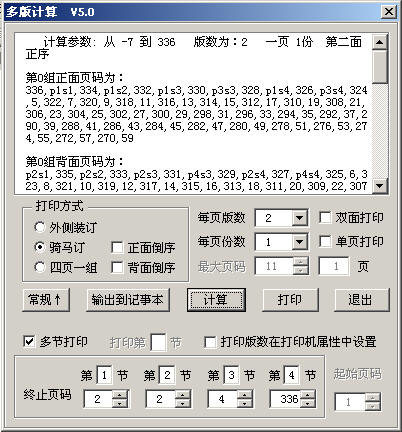
1>在“打印方式”中默认的是【骑马订】,这个不动。
2>如果是惠普系列打印机,需要把【背面倒序】打勾。
3>【每页版数】选2,【每页份数】选1。
4>点一下【高级】按钮,在【多节打印】前边打勾,
5>设置各节的终止页码,就是每节的总页数。在第四节设置为336,比实际的333页多3页。
6>点【计算】按钮,在窗口中出现3组页码,分别是0组,1组,2组,每组又分为正反面。
7>因为《转法轮》中最大是333页,所以无法打印336,335,334页,为了解决这个问题,可以用第一节的第二页代替,就是封面的背面,因为那是一个空白页,而且没有页码。
把鼠标移到336页,点一下左键,删去336,输入p2s1,接着改动334页,335页,如图:
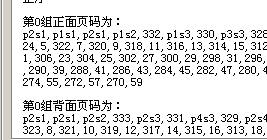
8>把“打印版数在打印机属性中设置”前打勾。
9>把鼠标移到第0组正面页码前,鼠标变做箭头形状,按住
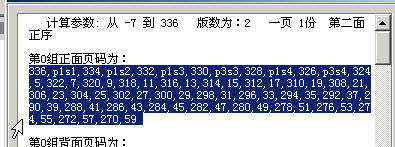
左键向下拉,把这组页码选中。
然后按【打印】按钮。
正面打印完成后,再选中第0组背面页码,然后打印背面。
第0组打印完成,接着打印第1组,第2组。
《转法轮》可以说是很复杂的多节打印的例子了,而实际中遇到的通常都是很简单的,就是1节。如果这个例子能看懂,打印其他的就不会有问题了。
以上是打印2版的例子,如果打印4版,那么页码必须是8的倍数,如果不足要凑齐。
在【每页版数】选4,【每页份数】选2。
在【每页份数】中选1也可以,但是这样做会出现一个问题,如果从纸的正中间裁开,往往上半部分和下半部分不完全对称,装订起来就出现上下边距大小不齐,不美观。
打印机的设置问题
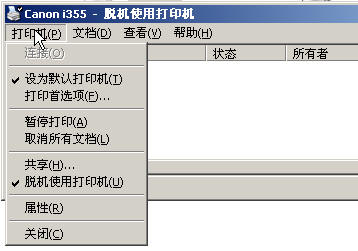
这个不属于页码计算的范围,但是在打印的时候也是很重要的一步,所以也写在一起。
在打印小册子的时候,经常遇到的问题是正反面页面错位,打印的页码不居中。在编辑的文档中看是居中的,但是打印出来后就不居中。这是打印机设置的问题,需要做相应的调整,不同的打印机调整方法也不同。
最好的调整方法是在【开始】的【打印机和传真】中设置(这是windows xp系统中),在【打印首选项】中设置,在这里设置的好处是电脑会记住相关的参数。比如经常打印pdf文档,那么就针对这种情况设置,设置完成后,以后只要是打印pdf文档,就不需要再设置打印机了。
如何使打印页面居中,前些天网上发过这方面的文章,主要是针对佳能喷墨和佳能3110激光一体机,其他类型的机器可以参照,自己摸索,也不是很复杂。
虽然打印word文档不是很复杂,但比打印pdf文档还是要难一些,所以还是下载pdf格式的打印版方便,对于不很熟悉电脑的同修更是这样。
设置好了打印机,计算好了页码,最后还需要设置版数。
可以在2个地方设置版数,一个是在word中的打印设置,【缩放】中的【每页版数】,另一个是在打印机的【属性】中设置。具体选用哪个,可以根据打印的效果,那个好用选那个。
以上是自己的一点经验,不足之处希望同修多多指正补充,以便于大家更快的掌握这一工具。
多版打印程序的建议:
在多版打印的时候,需要计算页码,而word中无此工具,不可不说是一个缺陷。同修制作的这个程序真的是非常出色。
刚刚下载了5.9版,试用了一下,觉得不如5.0。顺便提几点建议供参考:
除了计算页码功能外,此程序还提供了其他辅助功能,比如页面编辑功能等,但我觉得这样设计不是很好。
比如:在此版本中有一个按钮,可以调出一个打印机的设置页面。这和word的习惯不同,因为word中是另一种习惯,是在打印窗口中来设置的,那么在一个软件里边有两套系统,给人一种不习惯的感觉。页面编辑功能也是这样,当一个人已习惯了一套操作后,要改用另外一套,总是要有一个调整和适应过程。
辅助功能的增加,也会让人觉得软件复杂,不易学习。
对于刚刚学习word的人,我想用这些辅助功能也有弊病,因为在编辑文档中,此软件集成的功能是不够的,那么必然要用到word自带的那些功能,这样最后他还是要学两套系统。
所以建议去掉一些不必要的辅助功能。
建议去掉“打印版数在打印机属性中设置”,把它做为缺省设置。因为有些打印机的版数在打印机的属性中设置比较好。
个人意见,供作者参考。
推荐用普通纸更能节约有限的资金
现在的小型资料点越来越多,我看到大部分真象资料用的都是复印纸,经我试验发现,用普通纸更能节约有限的资金。我的做法是:我用的是 EPSON R210 打印机,用普通A4纸70克或80克(普通纸不防静电,不适用复印,用于复印容易带纸),打印设置和用复印纸相同;用普通16K纸70克,尺寸用户自定义,宽1900毫米高2600毫米,打印pdf格式的真象资料和周刊(注意打印时,页面处理选项下的,页面缩放方式要选“缩小大页面”预览显示7.48*10.23)都很好。希望能对同修有所帮助。



